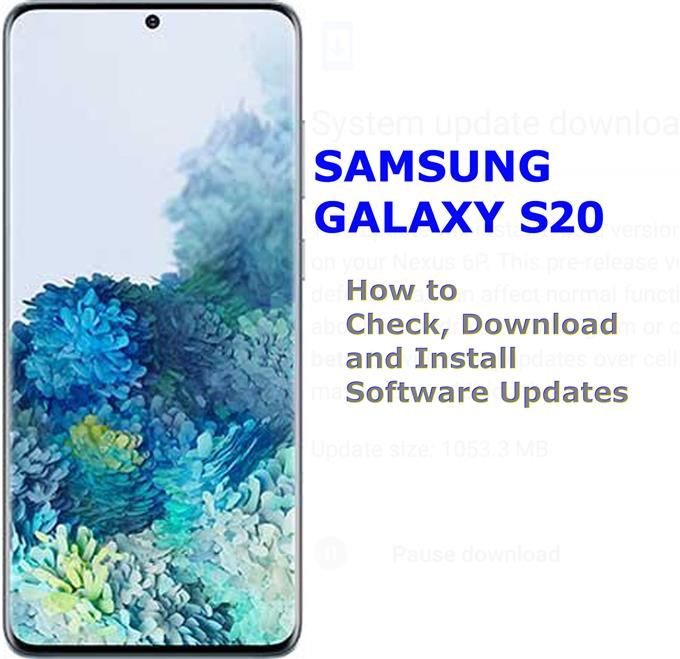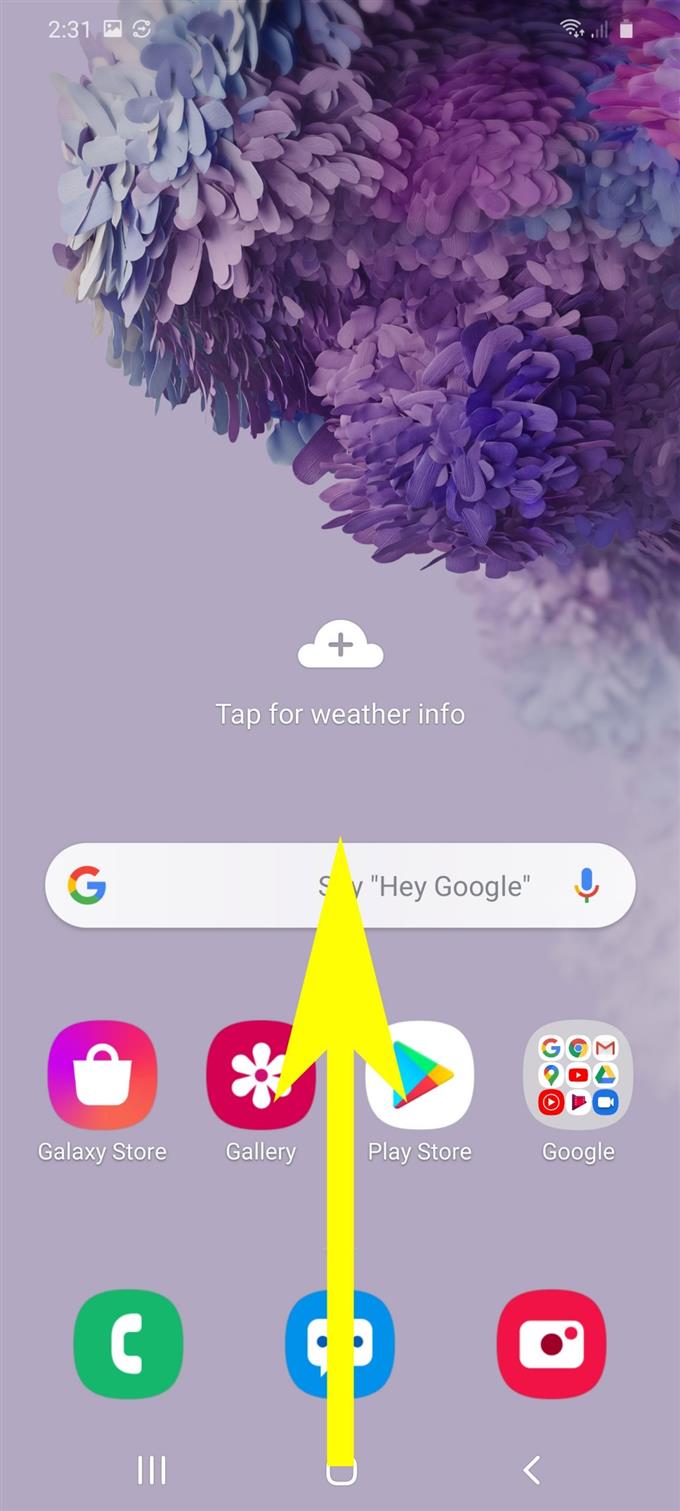새로운 Samsung Galaxy S20에서 사용 가능한 업데이트를보고 설치하기 위해 어디로 가거나 어떤 메뉴에 액세스해야하는지 궁금하십니까? 수행 방법에 대한 간단한 자습서는 다음과 같습니다. OTA를 통해 또는 무선으로 Galaxy S20 업데이트를 확인하고 설치하는 방법에 대한 단계별 가이드를 보려면 아래로 스크롤하십시오..
장치 제조업체 및 서비스 제공 업체는 장치를 최신 상태로 유지하는 것이 좋습니다. 모든 업데이트에서 제공하는 새로운 기능과 고급 기능 외에도 중요한 버그 수정 사항도 포함되어 있습니다. 이 수정 프로그램은 소프트웨어 버그 및 복잡한 시스템 결함으로 인한 광범위한 시스템 문제를 해결하기 위해 의도적으로 구성되었습니다..
이 게시물에서는 최근 출시 된 Samsung Galaxy S20에서 새 업데이트를 확인하고 설치하는 표준 프로세스를 보여줍니다. Android 플랫폼을 처음 사용하고 동일한 기기를 업데이트하는 데 도움이 필요한 경우이 게시물이 적합합니다. 자세한 지침은 계속 읽으십시오.
Galaxy S20 업데이트를 확인하고 설치하는 쉬운 단계
필요한 시간 : 5 분
다음 단계는 무선 (무선)을 통해 Galaxy S20에서 새 시스템 업데이트를 확인, 다운로드 및 설치하는 표준 프로세스를 보여줍니다. 즉, 휴대 전화를 Wi-Fi 네트워크에 연결해야하며 충분히 충전되어야합니다..
- 홈 화면 하단에서 위로 스 와이프하여 앱 화면을 엽니 다..
앱스 화면에서 기기에 설치된 앱과 서비스를 볼 수 있습니다.
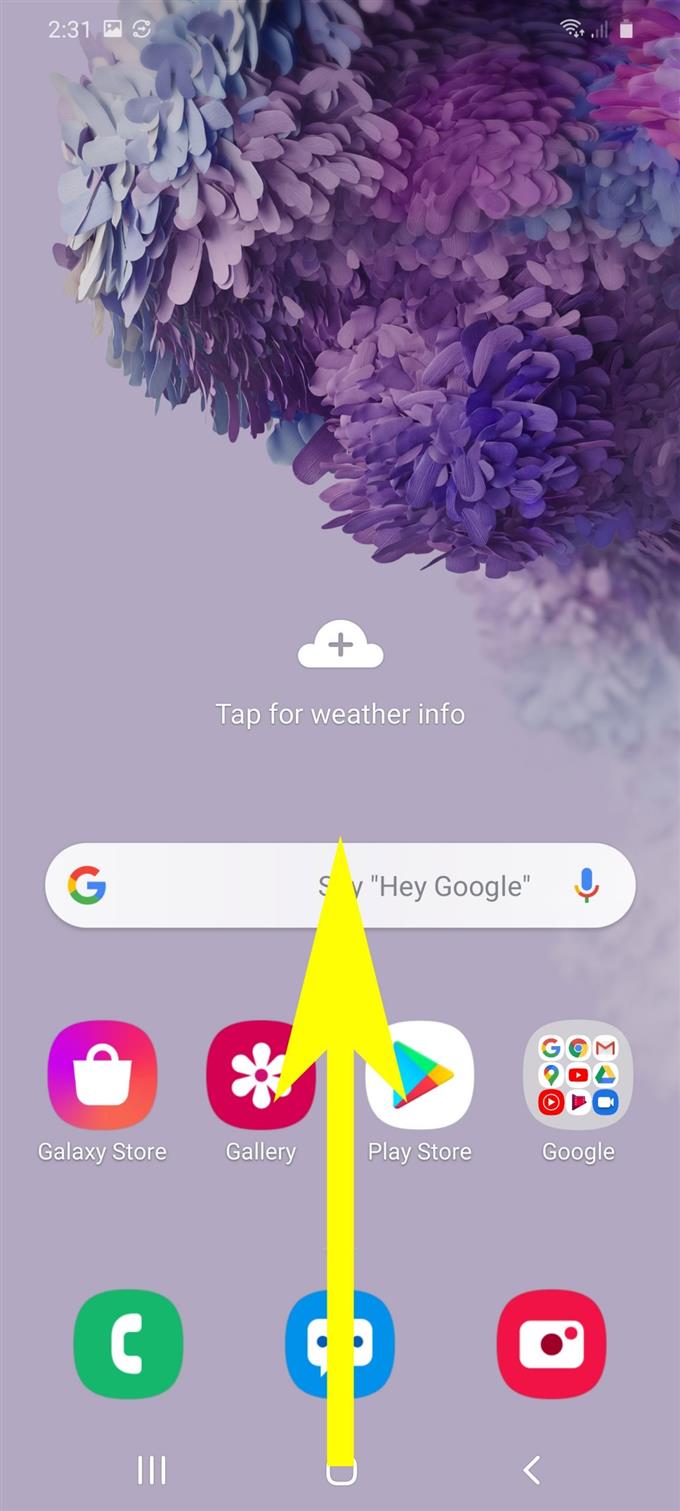
- 앱스 화면에서 설정을 선택하세요.
설정에는 구성 할 수있는 중요한 옵션 및 기능이 있습니다..

- 아래로 스크롤하여 시스템 업데이트를 탭하십시오.
전화기에 사용 가능한 최신 업데이트와 마지막 업데이트 정보를 볼 수있는 새 화면이 나타납니다..

- 진행할 시스템 업데이트 확인 옵션을 누릅니다.
다시 한 번, 휴대 전화가 인터넷에 안정적으로 연결되어 업데이트 서버에 액세스 할 수 있는지 확인하십시오.
메시지가 표시되면 다운로드 및 설치 새 업데이트 다운로드 및 설치를 시작하는 방법.
- 화면의 나머지 지시에 따라 휴대폰에 새 시스템 업데이트를 다운로드하여 설치하십시오..
사용 가능한 업데이트가 없으면 전화기가 최신 상태임을 의미합니다. 이 경우 다음과 같은 팝업 메시지가 나타납니다..

도구
- 안드로이드 10, 하나의 UI 2.0 이상
기재
- Galaxy S20, Galaxy S20 Plus
한편, 새 소프트웨어 버전을 사용할 수 있지만 어떤 이유로 Galaxy S20을 업데이트 할 수없는 경우 인터넷 연결을 확인하십시오. 대부분의 경우 인터넷 연결 속도 저하 및 간헐적 또는 Wi-Fi 드롭과 같은 사소한 네트워크 연결 문제가 일반적으로 근본 원인입니다. 이 경우 일반적으로 휴대 전화의 Wi-Fi 연결을 새로 고침하면.
Wi-Fi 스위치를 켜거나 끄고 비행기 모드를 켜거나 끄고 무선 라우터 / 모뎀을 다시 시작하는 것이 효과적인 해결책입니다. 그러나 그 중 어느 것도 효과가 없다면, 인터넷 서비스 제공 업체에 추가 지원을 요청할 수있는 시간입니다.
인터넷 연결 외에도 전화 저장 공간을 확인하고 업데이트 파일을 할당 할 공간이 충분한 지 확인하십시오. 시스템 업데이트, 특히 주요 소프트웨어 버전은 대용량 파일이므로 휴대 전화 전체 저장소의 상당 부분을 소비합니다..
이 튜토리얼의 모든 내용을 다룹니다. 새로운 Samsung Galaxy S20 스마트 폰을 최대한 활용하는 데 도움이되는보다 포괄적 인 자습서, 팁 및 요령을 게시하십시오..
당신은 또한 우리를 확인할 수 있습니다 유튜브 채널 더 많은 스마트 폰 비디오 자습서 및 문제 해결 안내서를 보려면.
또한 읽으십시오 : Galaxy S20에서 Samsung 계정을 추가하고 제거하는 방법